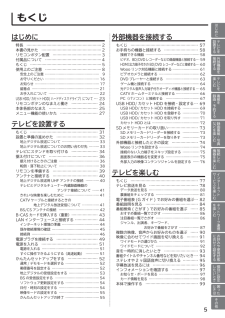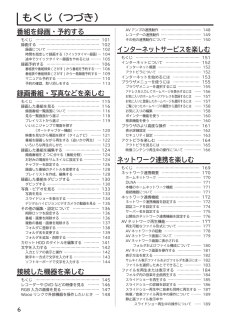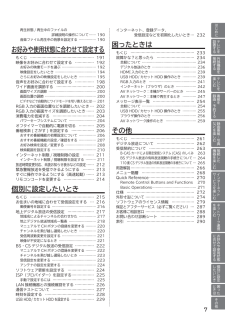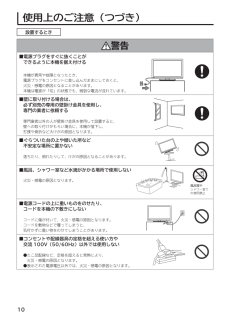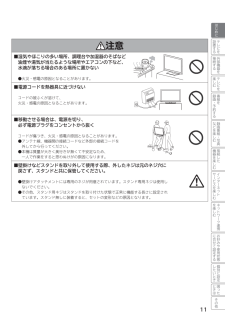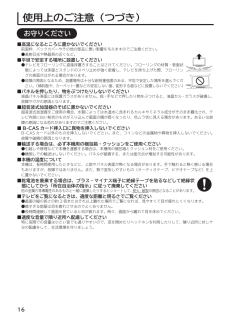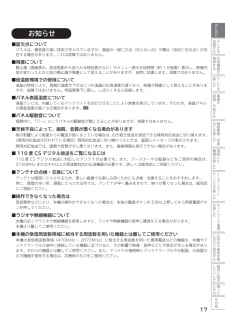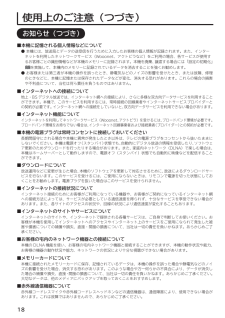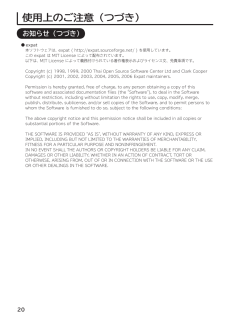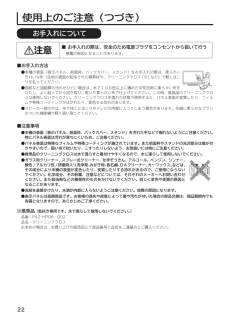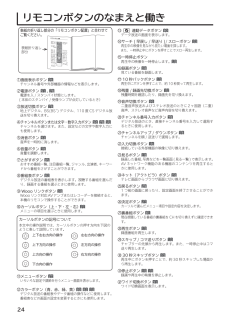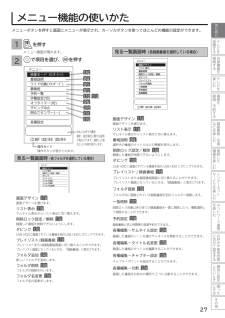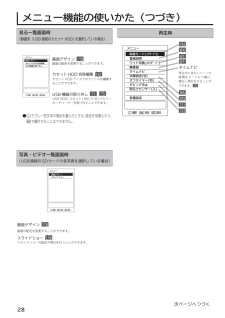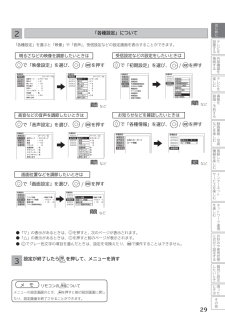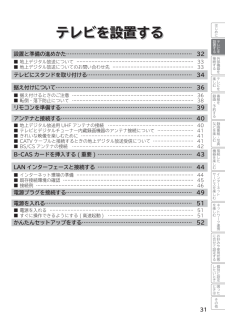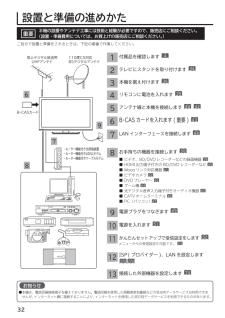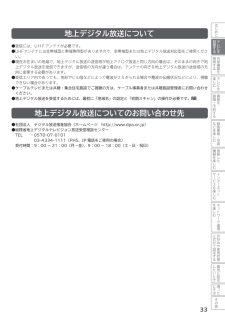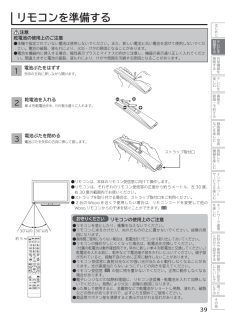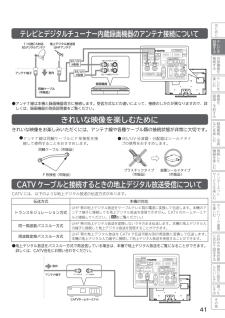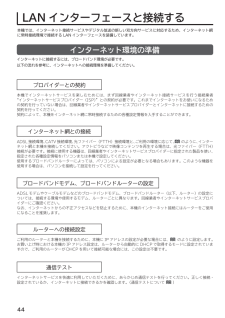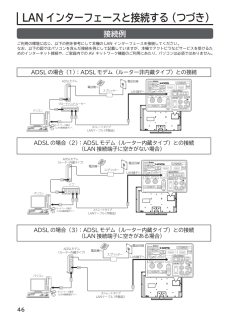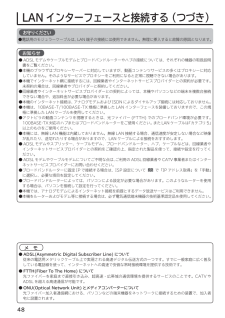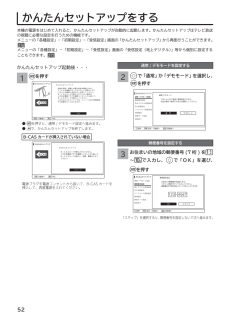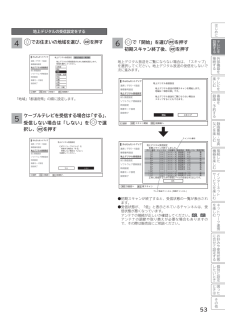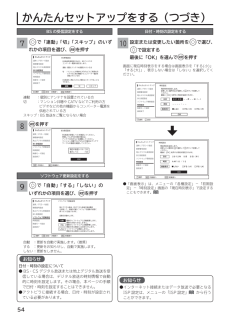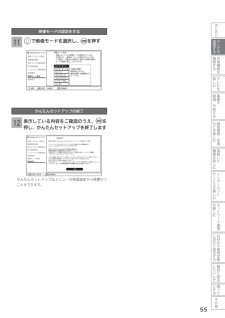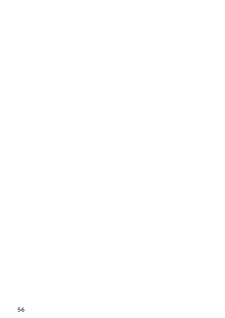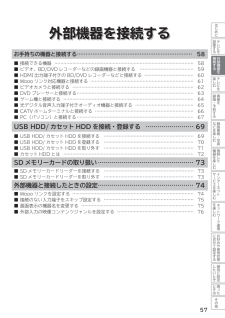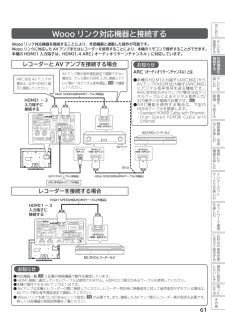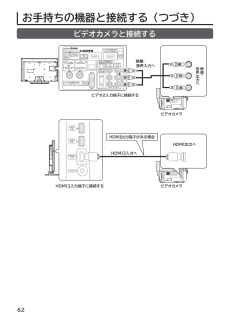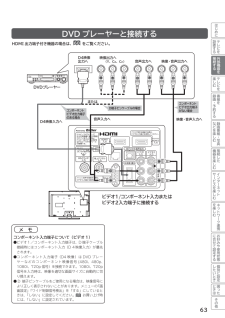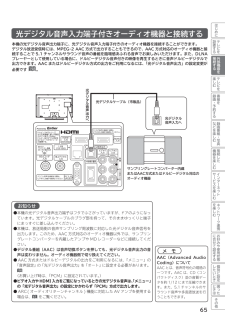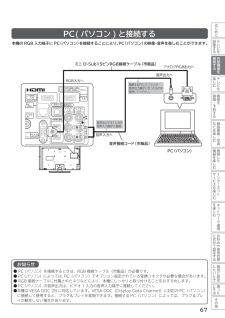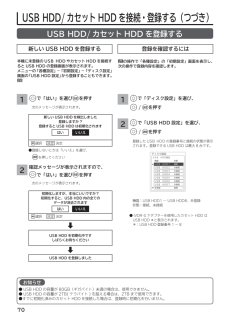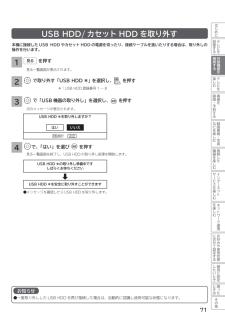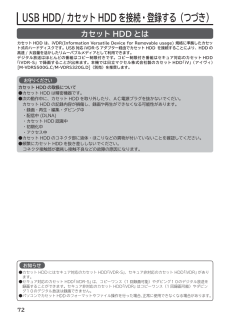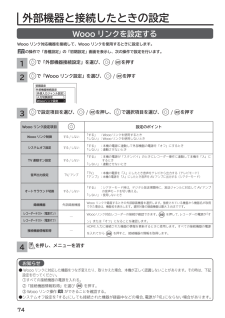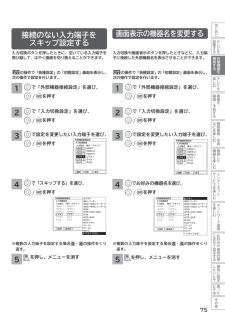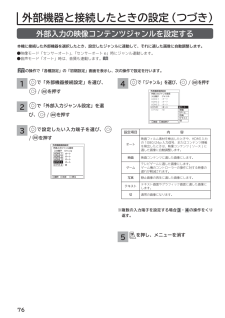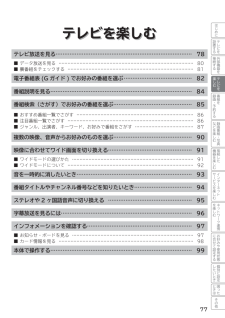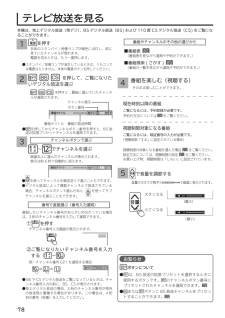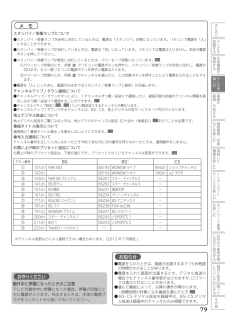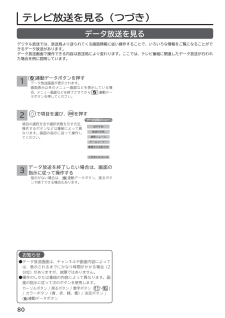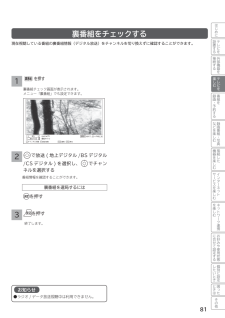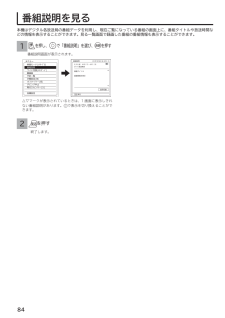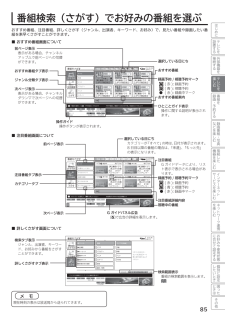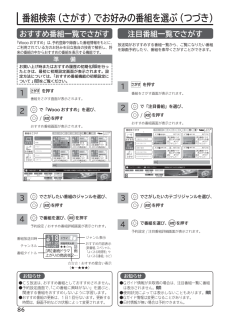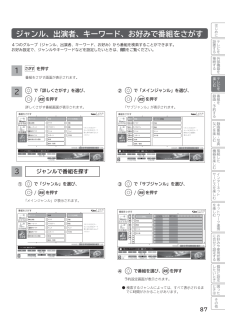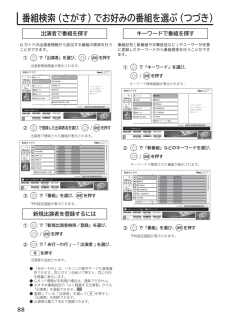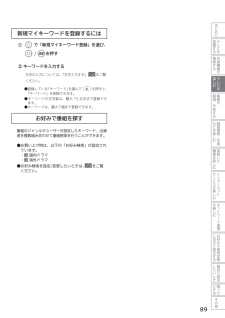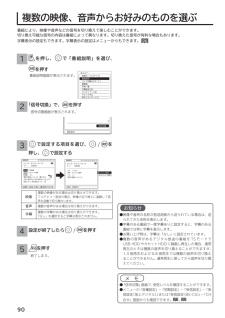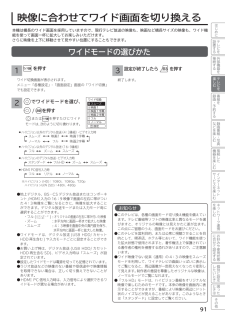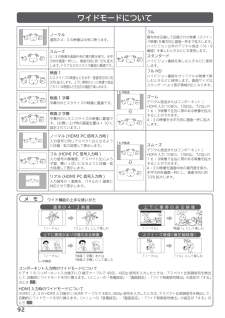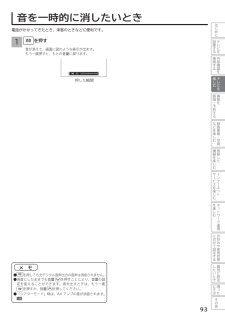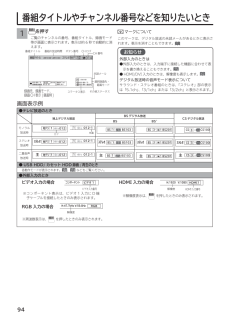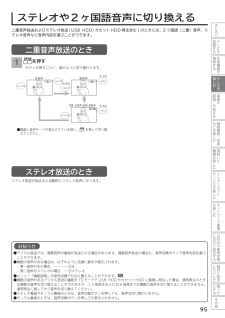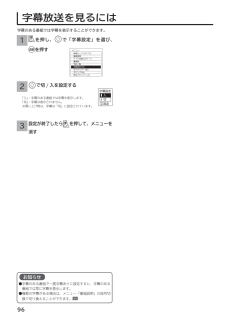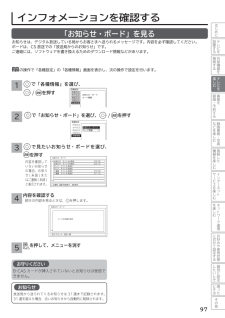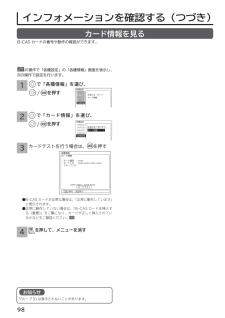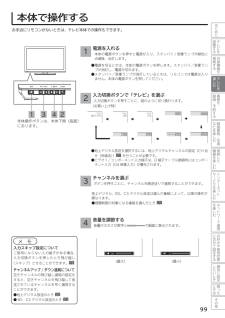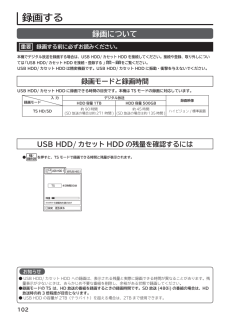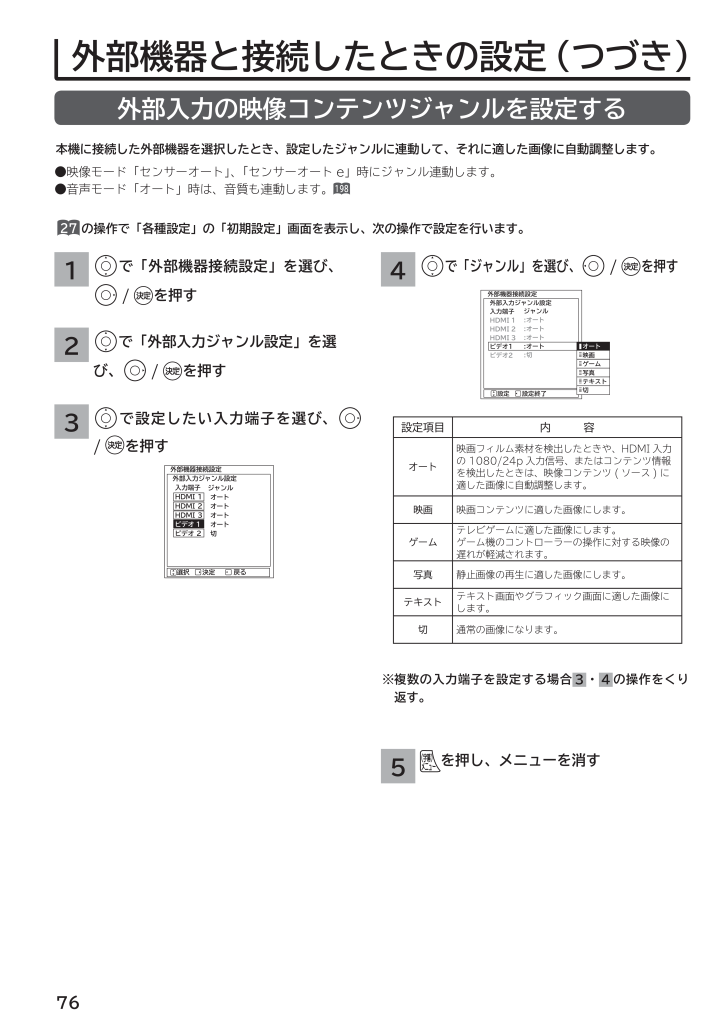
74 / 292 ページ
現在のページURL
外部機器と接続したときの設定(つづき)外部入力の映像コンテンツジャンルを設定する本機に接続した外部機器を選択したとき、設定したジャンルに連動して、それに適した画像に自動調整します。●映像モード「センサーオート」「センサーオート e」時にジャンル連動します。、●音声モード「オート」時は、音質も連動します。 19827 の操作で「各種設定」の「初期設定」画面を表示し、次の操作で設定を行います。で「外部機器接続設定」を選び、1/で「ジャンル」を選び、4を押す外部機器接続設定外部入力ジャンル設定入力端子 ジャンルHDMI 1 :オートHDMI 2 :オートHDMI 3 :オート:オートビデオ1:切ビデオ2で「外部入力ジャンル設定」を選2び、/を押す 設定 設定終了で設定したい入力端子を選び、3/設定項目を押す映画戻る内 容テレビゲームに適した画像にします。ゲーム機のコントローラーの操作に対する映像の遅れが軽減されます。写真静止画像の再生に適した画像にします。テキスト切オート映画ゲーム写真テキスト切映画コンテンツに適した画像にします。ゲーム 選択 決定を押す映画フィルム素材を検出したときや、HDMI 入力の 1080/24p 入力信号、またはコンテンツ情報を検出したときは、映像コンテンツ ( ソース ) に適した画像に自動調整します。オート外部機器接続設定外部入力ジャンル設定入力端子 ジャンルHDMI 1 オートHDMI 2 オートHDMI 3 オートビデオ 1 オートビデオ 2 切/テキスト画面やグラフィック画面に適した画像にします。通常の画像になります。※複数の入力端子を設定する場合 3 ・ 4 の操作をくり返す。576を押し、メニューを消す
参考になったと評価  44人が参考になったと評価しています。
44人が参考になったと評価しています。
このマニュアルの目次
-
1 .特 長はじ取扱説明書め細部の美しさまで追及した日立...特 長はじ取扱説明書め細部の美しさまで追及した日立独自の高画質処理技術に設テすビレUSB HDD 録画対応るを外す機部るエル2を0型式ケー1エル32ケーテむ地上デジタル放送2チューナー内蔵 (CATV パススルー)楽60を録番を画組本書の見かた予 約 す この説明書は、主に下記の内容で構成されています。る な録を番使用しているアイコンについてど画注意楽組しリモコンのカーソルボタンの記号についてカーソルボタンの押す方向を下図のように表して説明しています。安全上、守っていただきたいことを記載しています。上下左右...
-
2 .リモコンボタン配置付属品について付属品をご確認くだ...リモコンボタン配置付属品について付属品をご確認ください。万一不足しているものがあれば、販売店にご連絡ください。■取扱説明書(本書)および保証書は、よくお読みになって内容をご理解の上、いつでも確認できるところへ大切に保管してください。①画面表示ボタン②電源ボタン⑲音声切換ボタン9451 78③放送切換ボタン7895⑳チャンネル番号入力ボタン 78保証書……………………………1 冊取扱説明書(本書)……………1 冊かんたん操作ガイド……………1 冊Wooo ネットワークガイド …1 冊④チャンネルボタンまたは数...
-
3 .もくじはじめはじめに外部機器を接続する232425...もくじはじめはじめに外部機器を接続する23242527テすビ置レもくじ ……………………………………………… 57お手持ちの機器と接続する ……………………… 58接続できる機器 ………………………………………… 58ビデオ、BD/DVD レコーダーなどの録画機器と接続する … 59HDMI 出力端子付きの BD/DVD レコーダーなどと接続する … 60Wooo リンク対応機器と接続する …………………… 61ビデオカメラと接続する ……………………………… 62DVD プレーヤーと接続する ………………...
-
4 .もくじ(つづき)番組を録画・予約するもくじ ………...もくじ(つづき)番組を録画・予約するもくじ …………………………………………… 101録画する ………………………………………… 102録画について ………………………………………… 102時間を指定して録画する(クイックタイマー録画) 104…途中でクイックタイマー録画をやめるには ……… 105録画予約する …………………………………… 106番組表や番組検索 ( さがす ) から番組を予約する……番組表や番組検索 ( さがす ) から一発録画予約する …マニュアル予約する …………………………………予...
-
5 .はじ再生状態 / 再生中のファイルの詳細説明の操作...はじ再生状態 / 再生中のファイルの詳細説明の操作について …… 190音楽ファイル再生中の背景を設定する …………… 190お好みや使用状態に合わせて設定するもくじ …………………………………………… 191映像をお好みに合わせて設定する …………… 192画面サイズの調節 …………………………………… 200画面位置の調節 ……………………………………… 200ビデオなどで自動的にワイドモードを切り換えるには … 201RGB 入力の画面位置などを調節したいとき … 202RGB 入力の画面サイズを調節...
-
6 .使用上のご注意商品本体および取扱説明書には、お使い...使用上のご注意商品本体および取扱説明書には、お使いになるかたや他の人への危害と財産の損害を未然に防ぎ、安全に正しくお使いいただくために、重要な内容を記載しています。次の内容(表示・図記号)を理解してから本文をお読みになり、記載事項をお守りください。表示について警告この表示を無視して、誤った取り扱いをすると、人が死亡または重傷*1 を負う可能性が想定される内容を示しています。注意この表示を無視して、誤った取り扱いをすると、人が軽傷*2 を負う可能性が想定される内容および物的損害*3 のみの発生が想定される内容...
-
7 .はじめ安全上のご注意に設テすビ置レ●イラストはイメ...はじめ安全上のご注意に設テすビ置レ●イラストはイメージであり、実際の商品とは形状が異なる場合があります。るを異常や故障のとき接外す機続警告部る器を楽テむビ■煙が出ている、へんなにおいや音がするときは、すぐに本機の電源を切り、必ず電源プラグをコンセントから抜く異常のまま使用すると、火災・感電の原因となります。煙が出なくなることを確認して販売店に修理をご依頼ください。しレを録番・を画組予 電源プラグをコンセントから抜け約 す る な録を番ど画■画面が映らない、音が出ないなどの故障の場合には、すぐに本機の電源を切...
-
8 .使用上のご注意(つづき)設置するとき警告■電源プラ...使用上のご注意(つづき)設置するとき警告■電源プラグをすぐに抜くことができるように本機を据え付ける本機が異常や故障となったとき、電源プラグをコンセントに差し込んだままにしておくと、火災・感電の原因となることがあります。本機は電源が「切」の状態でも、微弱な電流が流れています。■壁に取り付ける場合は、必ず別売の専用の壁掛け金具を使用し、専門の業者に依頼する専門業者以外の人が壁掛け金具を使用して設置すると、壁への取り付けがもろい場合に、本機が落下し、打撲や骨折など大けがの原因となります。■ぐらついた台の上や傾いた...
-
9 .はじめに設テすビ置レ注意るを接外す機■湿気やほこり...はじめに設テすビ置レ注意るを接外す機■湿気やほこりの多い場所、調理台や加湿器のそばなど油煙や湯気が当たるような場所やエアコンの下など、水滴が落ちる場合のある場所に置かない続部る器を楽テむビ●火災・感電の原因となることがあります。しレを■電源コードを熱器具に近づけない録番・を画組コードの被ふくが溶けて、火災・感電の原因となることがあります。予 約 す る ■移動させる場合は、電源を切り、必ず電源プラグをコンセントから抜くな録を番ど画楽組し・コードが傷つき、火災・感電の原因となることがあります。●アンテナ線、機...
-
10 .使用上のご注意(つづき)設置するとき(つづき)注意...使用上のご注意(つづき)設置するとき(つづき)注意■本機の通風孔をふさがない内部に熱がこもり、火災の原因となります。また、本機の設置は、壁から左右 20cm 以上、上部は 30cm 以上離す。(壁掛け設置をする場合は除く)特に次のような使い方はしない。故障の原因となります。●本機を上向きや横倒し、下向きにする。●押入れや本箱など風通しの悪い狭い所に押し込む。●じゅうたんや布団の上に置く。●テーブルクロスなどを掛ける。上向き下向き⇩■キャスター付きテレビ台に本機を設置する場合にはキャスター止めをする動いて思わ...
-
11 .はじめ使用するときに設テすビ置レ警告るを接外す機■...はじめ使用するときに設テすビ置レ警告るを接外す機■本機の上に花びん、植木鉢、コップ、化粧品、薬品や水などの入った容器を置かないこぼれたり、中に入った場合、火災・感電の原因となります。続部る器を水ぬれ禁止楽テむビしレを録番・を画組■本機に水をこぼしたり、ぬらしたりしない予 火災・感電の原因となります。●雨天、降雪中、海岸、水辺での使用は特にご注意ください。約 す る 水ぬれ禁止な録を番■電源プラグの刃および刃の付近にほこりや金属物が付着している場合は、電源プラグを抜いてから乾いた布で取り除くど画楽組し・む写真...
-
12 .使用上のご注意(つづき)使用するとき(つづき)注意...使用上のご注意(つづき)使用するとき(つづき)注意■間違った電池の使い方をしない●乾電池は充電しない。●指定以外の電池は使用しない。●新しい電池と古い電池を混ぜて使用しない。●極性表示(プラス とマイナス の向き)に注意し、表示どおりに入れる。電池の破裂、液もれにより、火災、けがや周囲を汚損する原因となることがあります。■表示パネルには、絶対に衝撃を加えない本機の表示パネルをたたくなどして衝撃を加えると表示パネルが割れ、火災・けがの原因となります。■電源プラグはコンセントに根元まで確実に差し込む差し込みが不...
-
13 .はじめに設テすビ置レ注意るを接外す機■本機の上に重...はじめに設テすビ置レ注意るを接外す機■本機の上に重い物を置かない続部る器バランスがくずれて倒れたり、落下して、けがの原因となることがあります。を楽テむビし■旅行などで長期間、 本機をご使用にならないときは、安全のため必ず電源プラグをコンセントから抜くレを録番・を画火災の原因となることがあります。本機は電源が「切」の状態でも、微弱な電流が流れています。組電源プラグをコンセントから抜け予 約 す る な録を番ど画楽組し・む写真機接をしお手入れするとき続器た楽注意しむサイビタ■お手入れの際は、安全のため電源プラグ...
-
14 .使用上のご注意(つづき)お守りください■高温になる...使用上のご注意(つづき)お守りください■高温になるところに置かないでください前面枠、バックカバーやその他の部品に悪い影響を与えますのでご注意ください。●直射日光や熱器具の近くなど。■平坦で安定する場所に設置してください●テレビをフローリングに直接床置きすることはさけてください。フローリングの材質・表面状態によっては床面とスタンドのスベリ止めが強く密着し、テレビを持ち上げた際、フローリングの表面がはがれる場合があります。●故障の原因となるため、設置場所は十分な耐荷重強度のある、平坦で安定した場所を選んでくださ...
-
15 .はじめお知らせに設テすビ置レ■面欠点についてるをパ...はじめお知らせに設テすビ置レ■面欠点についてるをパネルは、精密度の高い技術で作られていますが、画面の一部に欠点(光らない点)や輝点(余計に光る点)が存在する場合があります。これは故障ではありません。接外す機続部■残像についてる器静止画(画面表示、放送局側から送られる時刻表示など)やメニュー表示を短時間(約 1 分程度)表示し、映像内容が変わったときに前の静止画が残像として見えることがありますが、自然に回復します。故障ではありません。を楽テむビしレ■低温度環境での使用について液晶の特性により、周囲の温度が下が...
-
16 .使用上のご注意(つづき)お知らせ(つづき)■本機に...使用上のご注意(つづき)お知らせ(つづき)■本機に記憶される個人情報などについて● 本機には、放送局とデータの送受信を行うために入力したお客様の個人情報が記録されます。また、インターネットを利用したネットワークサービス(Wooonet、アクトビラなど)をご利用の場合、各サービスが使用するお客様ごとの識別情報などが本機のメモリーに記録されます。本機を廃棄、譲渡する場合には「設定の初期化」232 を実施して、本機内のメモリーに記録されているデータを消去することを強くお勧めします。● お客様または第三者が本機の操...
-
17 .はじめお知らせ(つづき)に設テすビ置レ■ライセンス...はじめお知らせ(つづき)に設テすビ置レ■ライセンス等についてるを● 日本語変換には、株式会社ジャストシステムの「ATOK」を使用しています。「ATOK」は株式会社ジャストシステムの登録商標です。は、「iVDR 技術規格」に準拠することを表す商標です。●「iVDR」と● HDMI、HDMI ロゴおよび High-Definition Multimedia Interface は、米国およびその他の国における、HDMI Licensing、LLC の商標または登録商標です。●「AVCHD」と「AVCHD」ロゴは...
-
18 .使用上のご注意(つづき)お知らせ(つづき)● ex...使用上のご注意(つづき)お知らせ(つづき)● expat本ソフトウェアは、expat ( http://expat.sourceforge.net/ ) を使用しています。この expat は MIT License によって配布されています。以下は、MIT License によって義務付けられている著作権表示およびライセンス文、免責条項です。Copyright (c) 1998, 1999, 2000 Thai Open Source Software Center Ltd and Clark Coope...
-
19 .はじめ留意点に設テすビ置レビーキャス■付属の B ...はじめ留意点に設テすビ置レビーキャス■付属の B -CAS カードは、デジタル放送を視聴していただくために、お客様へ貸与された大切なカードです。破損ビーキャスや紛失などの場合は、ただちに B-CAS(株)「ビーエス コンディショナル アクセス システムズ」・カスタマーセンターへご連絡ください。お客様の責任で破損、故障、紛失などが発生した場合は、再発行費用が請求されます。るを接外す機続部る器■万一、本機の不具合により録画ができなかった場合や、インターネットのサービスが受けられなかった場合の補償についてはご容赦...
-
20 .使用上のご注意(つづき)お手入れについて注意■ お...使用上のご注意(つづき)お手入れについて注意■ お手入れの際は、安全のため電源プラグをコンセントから抜いて行う感電の原因となることがあります。■お手入れ方法●本機の表面(表示パネル、前面枠、バックカバー、スタンド)をお手入れの際は、柔らかいきれいな布(生地の表面が起毛された綿素材や、クリーニングクロス (※) など)で軽くほこりを払ってください。●指紋など油脂類の汚れがひどい場合は、水で100倍以上に薄めた中性洗剤に柔らかい布をひたし、よく絞ってから拭き取り、乾いた柔らかい布で仕上げてください。この時、推奨...
-
21 .USB HDD /カセット HDD(ハードディスク...USB HDD /カセット HDD(ハードディスクドライブ)についてはじめに重要 必ずお読みください設テすビ置レるをUSB HDD /カセット HDD(ハードディスクドライブ)の取扱いについてのお願い接外す機 USB HDD /カセット HDD は非常に精密な機器です。使用する環境や取扱いにより USB HDD /カセット HDD の動作および寿命に影響を与える場合がありますので、次の内容を必ずお守りください。USB HDD /カセット HDD の取扱説明書に記載している注意事項も必ずお守りください。続部る...
-
22 .リモコンボタンのなまえと働き 表紙の折り返し部分の...リモコンボタンのなまえと働き 表紙の折り返し部分の「リモコンボタン配置」と合わせて ご覧ください。⑬連動データボタン80 データ放送の画面を表示します。⑭サーチ ( 早戻し / 早送り )/ スローボタン123 再生中の映像を見ながら見たい場面を探します。 また、一時停止中にボタンを押すことでスロー再生します。表紙折り返し部分⑮一時停止ボタン 再生中の映像を一時停止します。 123⑯録画ボタン104 見ている番組を録画します。①画面表示ボタン⑰ 10 秒バックボタン94123 チャンネル番号や外部機器の情報...
-
23 .本体各部のなまえはじめに前面設スタンバイ / 受像...本体各部のなまえはじめに前面設スタンバイ / 受像ランプ 51スタンバイ状態受像状態パワーセーブ状態電源「切」状態テすビ置レ79るを:赤:緑:橙:消灯接外す機続部る器を録画 / 予約ランプ 108 109楽テむビ録画中 / ダビング中 :赤予約有:橙(予約に関する警告:橙(点滅))しレを録を39番・リモコン受信窓画組予 明るさセンサー窓 193約 す る な録を番本体操作ボタンは本体下側(底面)にあります。ど画楽組し・む99 電源ボタン99 チャンネル▼ / ▲入力切換ボタン音量 / ボタン写真99機接をし...
-
24 .本体各部のなまえ(つづき)後面電源コード 4965...本体各部のなまえ(つづき)後面電源コード 496546ネットワーク(LAN) 端子42BS/CS-IF 入力402660光デジタル音声出力HDMI 1 入力(ARC 対応 61 )67地上デジタル入力RGB 入力5960HDMI 2 入力63ビデオ 2 入力ビデオ 1/ コンポーネント入力
-
25 .メニュー機能の使いかたはじめメニューボタンを押すと...メニュー機能の使いかたはじめメニューボタンを押すと画面にメニューが表示され、カーソルボタンを使ってほとんどの機能の設定ができます。に設1すビレを押すで項目を選び、を押すメニュー接外す機続部画面デザインリスト表示番組説明削除ロック設定/解除ダビングプレイリストフォルダ登録一括削除予約設定各種編集849181る器を楽テむビしレを録番・を110 113画組96予 205131選択193各種設定決定をメニュー192映像モード(センサーオート)番組説明ワイド切換(スタンダード)裏番組予約一覧字幕設定(切)オフタイ...
-
26 .メニュー機能の使いかた(つづき)見る一覧画面時再生...メニュー機能の使いかた(つづき)見る一覧画面時再生時(録画先(USB 接続のカセット HDD) を選択している場合)192メニューメニュー画面デザイン 118画面デザインカセットHDD名称編集USB機器の取り外し画面の配色を変更することができます。カセット HDD 名称編集 141カセット HDD ディスクのタイトルを編集することができます。選択決定決定戻るUSB 機器の取り外し 71戻るでグレー色文字の項目を選んだときは、設定を切換えたり、9181タイムナビ再生中に見たいシーンの時 間 を カ ー ソ ル...
-
27 .はじめに「各種設定」について2設テすビ置レ「各種設...はじめに「各種設定」について2設テすビ置レ「各種設定」を選ぶと「映像」や「音声」、受信設定などの設定画面を表示することができます。る受信設定などの設定をしたいときは明るさなどの映像を調節したいときはで「映像設定」を選び、各種設定映像設定音声設定画面設定初期設定各種情報映像モード :明るさ:黒レベル:色の濃さ:色あい:シャープネス :色温度:バックライト :標準に戻す[ページ1/4]シアタープロ+31 −10− 2 0+ 7高+20/各種設定映像設定音声設定画面設定初期設定各種情報映像モード明るさ黒レベ...
-
28 .28 ページ目のマニュアル
-
29 .はじテレビを設置するめに設テすビ置レる設置と準備の...はじテレビを設置するめに設テすビ置レる設置と準備の進めかた……………………………………………………………… 32■ 地上デジタル放送について …………………………………………………………………… 33■ 地上デジタル放送についてのお問い合わせ先 ……………………………………………… 33を接外す機続部る器をテレビにスタンドを取り付ける…………………………………………………… 34楽テむビしレを据え付けについて…………………………………………………………………… 36録番・を■ 据え付けるときのご注意 ………...
-
30 .設置と準備の進めかた重要本機の設置やアンテナ工事に...設置と準備の進めかた重要本機の設置やアンテナ工事には技術と経験が必要ですので、販売店にご相談ください。(設置・準備費用については、お買上げの販売店にご相談ください。)ご自分で設置と準備をされるときは、下記の順番で作業してください。9本機を据え付けます 36リモコンに電池を入れます 395B-CASカードテレビにスタンドを取り付けます 3446付属品を確認します 43110度CS対応BSデジタルアンテナ12地上デジタル放送用UHFアンテナアンテナ線と本機を接続します 40 426 B-CAS カードを入れます...
-
31 .はじめ地上デジタル放送についてに設テすビ置●受信に...はじめ地上デジタル放送についてに設テすビ置●受信には、UHFアンテナが必要です。●UHFアンテナには全帯域型と帯域専用型がありますので、全帯域型または地上デジタル放送対応型をご使用ください。●現在お住まいの地域で、地上デジタル放送の送信塔が地上アナログ放送と同じ方向の場合は、そのままの向きで地上デジタル放送を受信できますが、送信塔の方向が違う場合は、アンテナの向きを地上デジタル放送の送信塔の方向に変更する必要があります。●受信エリア内であっても、地形やビル陰などによって電波がさえぎられる場合や電波の伝搬状況...
-
32 .テレビにスタンドを取り付ける1テレビ本体をスタンド...テレビにスタンドを取り付ける1テレビ本体をスタンドの先端に差し込む注意テレビ本体は、重いので必ず 2 人以上で作業してください。2付属のスタンド取付用ネジ(5 × 12)4 本で固定する×4保護シートについて●本機は工場出荷時、下図の斜線部分に保護シートが貼ってありますので、設置後に取り外してお使いください。●スタンドの保護シートは、中央部より手で破るなどして取り外してください。保護シート34
-
33 .はじめテレビ本体の角度調整についてに設テすビ置テレ...はじめテレビ本体の角度調整についてに設テすビ置テレビ本体を左右方向に角度調整することができます。見やすい角度に調整してお使いください。角度調整するときはスタンドをしっかり押さえて行ってください。レるを接外す機続部る器を楽テむビ上から見た図しレを録番・を画15°15°組予 約 す る 前面な録を番ど画楽組し・む写真機接をし続器た楽しむサイビタンーースネをッ楽トしむをネしト楽ッむワーク連携におせみ合好てや設使定用す状る態し個いにた別と設き定と困はたきそっの他35
-
34 .据え付けについて据え付けるときのご注意● 本機の周...据え付けについて据え付けるときのご注意● 本機の周囲は放熱のための空間を十分に確保してください。● 密閉したケースや棚などに設置したり、通風孔をふさいだりすると内部に熱がこもり、故障や火災の原因となることがあります。● 本機や USB HDD、カセット HDD に強い衝撃や振動が加わらない場所に設置してください。USB HDD やカセット HDD に衝撃や振動が加わると、録画再生不良が発生しやすくなります。スイーベル機能をご使用される場合は、回転範囲を確保できるように、十分空間を取って下さい。(目安:10 ...
-
35 .はじめ据え付けるときに設テすビ置レ注意据え付けると...はじめ据え付けるときに設テすビ置レ注意据え付けるときやテレビ本体の向きを変えるときに、スタンド回転部の近いところに手や指を入れないでください。手や指が挟まれてけがの原因となることがあります。るを接外す機続部る器を楽テむビしレを録番・を画テレビ本体の左右の傾き調整方法組予 約 す 通常は調整の必要はありませんが、テレビ本体が左右方向に傾いている場合には、下図の手順で調整することができます。スタンド取付ネジ(5 × 12)4 本る な録を番①テレビを床上に立てた状態で、スタンド取付ネジ(5×12)4 本を 1....
-
36 .据え付けについて(つづき)転倒・落下防止について地...据え付けについて(つづき)転倒・落下防止について地震等による製品の転倒・落下によるけがなどの危害を軽減するために、必ず下記2つ(転倒防止バンドによる固定及びひもによる固定)の転倒・落下防止対策を行ってください。転倒防止バンドによる固定1転倒防止バンドをスタンドに取り付け、付属の木ネジ(4 x 20)を取り付けて固定する転倒防止バンド取付用ネジ(4 × 10)1本転倒防止バンドテレビラック転倒防止バンド取付用木ネジ(4 × 20)1 本ひもによる固定1図のようにテレビ後面上部のフックに丈夫なひもを通す丈夫なひ...
-
37 .リモコンを準備するはじめ注意乾電池の使用上のご注意...リモコンを準備するはじめ注意乾電池の使用上のご注意に設テすビ置●本機で指定されていない電池は使用しないでください。また、新しい電池と古い電池を混ぜて使用しないでください。電池の破裂、液もれにより、火災・けがの原因となることがあります。●電池を機器内に挿入する場合、極性表示プラスとマイナスの向きに注意し、機器の表示通り正しく入れてください。間違えますと電池の破裂、液もれにより、けがや周囲を汚損する原因となることがあります。レるを外す1接機続部る電池ぶたをはずす器を矢印の方向に押しながら開けます。楽テむビしレを...
-
38 .アンテナと接続する注意アンテナ工事には、技術と経験...アンテナと接続する注意アンテナ工事には、技術と経験が必要ですので、販売店にご相談ください。①下図のように地上デジタル入力端子に接続してください。②地上デジタル放送を受信するときは、UHF アンテナを使用します。VHF アンテナでは受信できません。また、現在お使いのアンテナが UHF アンテナでも、調節や取り替えが必要な場合もありますので、その際は、販売店にご相談ください。③本機の地上デジタル入力端子への接続に、市販の BS/UV 分波器やアンテナアダプターを使用する場合は、できるだけ本機より離して接続してく...
-
39 .はじめテレビとデジタルチューナー内蔵録画機器のアン...はじめテレビとデジタルチューナー内蔵録画機器のアンテナ接続について110度CS対応BSデジタルアンテナに設テすビ置地上デジタル放送用UHFアンテナレるを接BS/UV分配器入出力力力BS/UV分配器室内す機部出入アンテナ端子外続地上デジタルアンテナる器を力BS/110度CSアンテナ楽テむビしレ録画機器を同軸ケーブル(市販品)録番・を画組予 ●アンテナ線は本機と録画機器両方に接続します。受信方式などの違いによって、接続のしかたが異なりますので、詳しくは、録画機器の取扱説明書をご覧ください。約 す る きれいな映...
-
40 .アンテナと接続する(つづき)BS/CS アンテナの...アンテナと接続する(つづき)BS/CS アンテナの接続接続するときには安全のため、必ず本機の電源プラグをコンセントから抜いてください。下記メッセージが表示される場合は、テレビの電源を切ってから 110 度 CS 対応 BS デジタルアンテナを確認し、もう一度電源を入れてください。現象が直らない場合は、コンバーター電源を「切」に設定 224 して、お買い上げの販売店にご相談ください。メッセージ表示110度CS対応BSデジタルアンテナBSコンバーターコンバーター電源の保護がはたらいています( コード :E209...
-
41 .B-CAS カードを挿入する(重要)はじめ本機に付...B-CAS カードを挿入する(重要)はじめ本機に付属の B-CAS カードは、本機の電源プラグを電源コンセントに接続しない状態で、下記の手順に従って挿入してください。に設テすビ置1B-CAS カードを挿入するレる図のように、B-CAS カードを、カード表面の矢印の向きを挿入口へ合わせ、挿入が止まるまでゆっくりと押し込みます。を接外す機続B-CAS カード部る器を楽テむビB-CしレASを録番・を画組予 約 す る メ モな録を番ど画B-CAS カード番号 ( カード ID) は、カードを挿入したままでも本機で...
-
42 .LAN インターフェースと接続する本機では、インタ...LAN インターフェースと接続する本機では、インターネット接続サービスやデジタル放送の新しい双方向サービスに対応するため、インターネット網に常時接続環境で接続する LAN インターフェースを装備しています。インターネット環境の準備インターネットに接続するには、ブロードバンド環境が必要です。以下の流れを参考に、インターネットへの接続環境を準備してください。プロバイダーとの契約本機でインターネットサービスを楽しむためには、まず回線業者やインターネット接続サービスを行う接続業者“インターネットサービスプロバイダー...
-
43 .はじめに既存接続環境の確認設テすビ置すでに常時接続...はじめに既存接続環境の確認設テすビ置すでに常時接続環境をお使いの場合、次の図のように ADSL モデムやケーブルモデム、ONU に1台のパソコンを直接接続されている場合は、ブロードバンドルーターなどの機器を追加したり、設定を変更したりする必要があります。レるを接外す機続るADSL モデムにパソコンを直接つないでいるADSLモデム147*0258部器を楽テむビ電話回線3しレ69#電話機へパソコンスプリッターを録番・を画組予 約 す ケーブルモデムにパソコンを直接つないでいるる ケーブルモデムな録を番ど画パソコ...
-
44 .LAN インターフェースと接続する(つづき)接続例...LAN インターフェースと接続する(つづき)接続例ご利用の環境に応じ、以下の例を参考にして本機の LAN インターフェースを接続してください。なお、以下の図ではパソコンを含んだ接続を例として記載していますが、本機でアクトビラなどサービスを受けるためのインターネット接続や、ご家庭内での AV ネットワーク機能のご利用にあたり、パソコンは必須ではありません。ADSL の場合(1):ADSL モデム(ルーター非内蔵タイプ)との接続ADSLモデム147*2580電話回線369#電話機へスプリッターLAN端子へブロー...
-
45 .はじめCATV の場合(1):ケーブルモデム(ルー...はじめCATV の場合(1):ケーブルモデム(ルーター非内蔵タイプ)との接続に設テすビケーブルモデム置CATV回線レるをLAN端子へ接外す機ブロードバンドルーター続部パソコンるネットワーク端子(LAN接続端子)へ器をストレートタイプLANケーブル(市販品)楽テむビしレをCATV の場合(2):ケーブルモデム(ルーター内蔵タイプ)との接続(LAN 接続端子に空きがない場合)録番・を画組ケーブルモデム(ルーター内蔵タイプ)予 約 LAN端子へCATV回線す る ハブな録を番パソコンど画楽ネットワーク端子(LAN...
-
46 .LAN インターフェースと接続する(つづき)お守り...LAN インターフェースと接続する(つづき)お守りください●電話用のモジュラーケーブルは、LAN 端子の接続には使用できません。無理に挿入すると故障の原因となります。お知らせ● ADSL モデムやケーブルモデムとブロードバンドルーターやハブの接続については、それぞれの機器の取扱説明書をご覧ください。●本機のブラウザはプロキシーサーバーに対応していますが、動画コンテンツサービスの多くはプロキシーに対応していません。そのようなサービスでプロキシーをご利用になると正常に視聴できない場合があります。●本機でインター...
-
47 .電源プラグを接続するはじめ警告に指定の電源電圧でご...電源プラグを接続するはじめ警告に指定の電源電圧でご使用ください。表示された電源電圧以外で使用すると、火災・感電の原因となります。設テすビ置レる注意●電源プラグをすぐに抜くことができるように本機を据え付けてください。本機が異常や故障となったとき、電源プラグをコンセントに差し込んだままにしておくと火災・感電の原因となることがあります。●旅行などで長期間、本機をご使用にならないときは、安全のため必ず電源プラグをコンセントから抜いてください。を接外す機続部る器を楽テむビし1レテレビの電源プラグをコンセントに差し込む...
-
48 .電源プラグを接続する(つづき)ケーブルの固定につい...電源プラグを接続する(つづき)ケーブルの固定について電源コード、RF ケーブル、ビデオコードなどと一緒にケーブル用クランプで固定してください。注意本機にはスイーベル機能がついていますので、左右に画面を動かした際に、各ケーブルが引っ張られたり無理が掛かっていない事を確認してください。ケーブル用クランプケーブル用クランプはテレビ本体後面のカバーに取り付けてあります。ケーブル用クランプの留めかたケーブル用クランプ留める矢印の方向にひっぱるはずすノブノブを矢印の方向にひっぱりながら先端を押す50
-
49 .電源を入れるはじめ電源を入れる1に設テすビ置レ本体...電源を入れるはじめ電源を入れる1に設テすビ置レ本体の電源ボタンを押する本体のスタンバイ / 受像ランプが緑色に点滅後、点灯し、電源が入ります。を接外す機続●電源を「切」にするときは、本体の電源ボタンを押します。スタンバイ/受像ランプが消灯し、電源が切れます。●電源を「スタンバイ」状態にするときは、リモコンの電源ボタン部る器をを押します。スタンバイ/受像ランプテむビが赤色に点灯し電源がスタンバイ状態になります。楽しレを録番・を画組予 約 す る スタンバイ /受像ランプな録を番ど画楽組し・む写真電源ボタン機接...
-
50 .かんたんセットアップをする本機の電源をはじめて入れ...かんたんセットアップをする本機の電源をはじめて入れると、かんたんセットアップが自動的に起動します。かんたんセットアップはテレビ放送の視聴に必要な設定を行うための機能です。メニューの「各種設定」−「初期設定」−「受信設定」画面の「かんたんセットアップ」から再度行うことができます。216メニューの「各種設定」−「初期設定」−「受信設定」画面の「受信設定(地上デジタル)」等から個別に設定することもできます。 217通常 / デモモードを設定するかんたんセットアップ起動後・・・1を押すで「通常」か「デモモード」を選...
-
51 .はじめ地上デジタルの受信設定をする4でお住まいの地...はじめ地上デジタルの受信設定をする4でお住まいの地域を選び、かんたんセットアップ地上デジタル受信設定通常 / デモモード設定にを押す地上デジタル受信設定北海道東北関東近畿地上デジタル放送をご覧にならない場合は、「スキップ」を選択してください。地上デジタル放送の受信をしないで次に進みます。外す機部る器を楽設定・次項目へ戻るビレを通常 / デモモード設定地上デジタル放送の初期スキャンを開始します。地域は「神奈川県」です。郵便番号設定決定む地上デジタル受信設定四国九州・沖縄選択テしかんたんセットアップ中国設定終了...
-
52 .かんたんセットアップをする(つづき)BS の受信設...かんたんセットアップをする(つづき)BS の受信設定をする日付・時刻の設定をするで「連動」「切」「スキップ」のいず7を押すれかの項目を選び、かんたんセットアップ設定または変更したい箇所を郵便番号設定連動:個別にアンテナを設置されている方BS 受信設定切 :マンション共聴やCATVなどでご利用の方 ビデオなど他の機器からコンバーター電源を 供給されている方ソフトウェア更新設定時刻設定画面に現在時刻表示をする場合は画面表示を「する(小)」「する(大)」、表示しない場合は「しない」を選択してください。BS...
-
53 .はじめ映像モードの設定をするに設ビを押すテすで映像...はじめ映像モードの設定をするに設ビを押すテすで映像モードを選択し、11置レる映像モード設定本機にはいくつかの映像モードが用意されています。出荷時には、一番明るいモードに設定されていますが、この画面で、設置するお客様のご家庭での視聴に最適なモードを簡単に選ぶことができます。かんたんセットアップ通常 / デモモード設定郵便番号設定地上デジタル受信設定BS 受信設定ソフトウェア更新設定時刻設定スーパー接スタンダード映像モード設定外す機続部るセンサーオートセンサーオートe器をお部屋の環境や映像内容に合わせて最適な画...
-
54 .54 ページ目のマニュアル
-
55 .はじめ外部機器を接続するに設テすビ置レるをお手持ち...はじめ外部機器を接続するに設テすビ置レるをお手持ちの機器と接続する………………………………………………………… 58接外す機続接続できる機器 …………………………………………………………………………………ビデオ、BD/DVD レコーダーなどの録画機器と接続する ………………………………HDMI 出力端子付きの BD/DVD レコーダーなどと接続する ……………………………Wooo リンク対応機器と接続する ……………………………………………………………ビデオカメラと接続する …………………………………………...
-
56 .お手持ちの機器と接続するお守りください接続時のご注...お手持ちの機器と接続するお守りください接続時のご注意●他の機器と組み合わせてご使用になるときにはそれぞれの取扱説明書をよくお読みください。●接続の際は各機器の電源を切ってから行ってください。電源を入れた状態で接続すると、大きな音が出たり故障の原因となることがあります。●他の機器との接続時、入出力端子を間違えて接続すると、故障の原因になりますのでご注意ください。●接続する他の機器、接続コードおよびアンテナ線が、テレビの画面または画面の後面に配置されますと、映像がゆれたり妨害を受ける恐れがあります。接続機器、接...
-
57 .はじめビデオ、BD/DVD レコーダーなどの録画機...はじめビデオ、BD/DVD レコーダーなどの録画機器と接続するに設テすビ置レD 端子付の録画機器をご使用のときは、D 端子ケーブルで接続されることをおすすめします。より良い画質でお楽しみいただけます。映像出力へ(Y、CB、CR)るをD4映像出力へ接機映像・音声出力へ外す音声出力へ続部ビデオ,BD/DVDレコーダーる黄赤白赤器を0白楽テむビしレを110度CS対応BSデジタルアンテナ録UHFアンテナ番・コンポーネントビデオ出力端子のある場合を画組D端子ピンケーブルの場合予 約 す コンポーネントビデオ出力端子が...
-
58 .お手持ちの機器と接続する(つづき)HDMI 出力端...お手持ちの機器と接続する(つづき)HDMI 出力端子付きの BD/DVD レコーダーなどと接続する本機は、HDMI または DVI 出力端子付き機器との接続ができます。HDMI 出力端子付き機器の場合またはHIGH SPEED対応HDMIケーブル(市販品)映像・音声出力BD/DVDレコーダーなどHDMI1 ∼ 3 入力端子に接続するDVI 出力端子付き機器の場合DVI-HDMI変換ケーブル(市販品)HDMI2 入力端子に接続するDVI映像出力音声出力BD/DVDレコーダーなどお知らせ・HDMI/DVI PC...
-
59 .はじめWooo リンク対応機器と接続するに設テすビ...はじめWooo リンク対応機器と接続するに設テすビ置レWooo リンク対応機器を接続することにより、外部機器と連動した操作が可能です。Wooo リンクに対応した AV アンプまたはレコーダーを使用することにより、本機のリモコンで操作することができます。本機の HDMI1 入力端子は、HDMI1.4 ARC( オーディオリターンチャンネル ) に対応しています。るを接外す機続レコーダーと AV アンプを接続する場合AV アンプ側の音声遅延設定で調節できない場合は、テレビ側の HDMI 入力に接続してテレビ側の...
-
60 .お手持ちの機器と接続する(つづき)ビデオカメラと接...お手持ちの機器と接続する(つづき)ビデオカメラと接続する黄映出・声音像黄白白へ赤赤ビデオ2入力端子に接続するビデオカメラHDMI出力端子がある場合HDMI出力へHDMI3入力へHDMI3入力端子に接続する62力ビデオカメラ
-
61 .はじめDVD プレーヤーと接続するに設テすビ置レH...はじめDVD プレーヤーと接続するに設テすビ置レHDMI 出力端子付き機器の場合は、 60 をご覧ください。るD4映像出力へを接外す機映像出力へ(Y、CB、CR)続部映像・音声出力へ音声出力へる器0を青赤白赤黄白ビ赤テむ緑楽しレをDVDプレーヤー録番・を画またはコンポーネントビデオ出力端子のある場合組予 コンポーネントビデオ出力端子がない場合D端子ピンケーブルの場合音声入力へ約 す る 映像・音声入力へな録をD4映像入力へ番ど画楽組し・む写真機接をし続楽た黄器し白白むサイビタン赤赤ーースネをッ楽トしむビデオ...
-
62 .お手持ちの機器と接続する(つづき)ゲーム機と接続す...お手持ちの機器と接続する(つづき)ゲーム機と接続するHDMI出力端子がある場合黄白赤黄HDMI出力へ白赤映像・音声出力へHDMI入力へビデオ2またはHDMI3入力端子に接続します。お知らせ●ビデオ入力端子に入力された映像、音声信号はわずかに時間が遅れて画面表示、スピーカー出力されます。入力された信号をデジタル処理しているために遅れが発生するもので、故障ではありません。・ゲーム機のコントローラを使用される場合は、コントローラの操作に対して、画面がわずかに遅れて表示されます。・カラオケ機器などをビデオ入力端子に...
-
63 .はじめ光デジタル音声入力端子付きオーディオ機器と接...はじめ光デジタル音声入力端子付きオーディオ機器と接続する設テすビ置レるを接外す機続部る器を0本機の光デジタル音声出力端子に、光デジタル音声入力端子付きのオーディオ機器を接続することができます。デジタル放送受信時には、MPEG-2 AAC 方式で出力することもできるので、AAC 方式対応のオーディオ機器と接続することで 5.1 チャンネルサラウンド音声の番組を臨場感あふれる音声でお楽しみいただけます。また、DLNAプレーヤーとして使用している場合に、ドルビーデジタル音声付きの映像を再生するときに音声ドルビーデ...
-
64 .お手持ちの機器と接続する(つづき)CATV ホーム...お手持ちの機器と接続する(つづき)CATV ホームターミナルと接続するCATV の受信は、サービスが行われている地域でのみ受信が可能です。また、使用する機器ごとに CATV 会社との受信契約が必要になります。なお、有料放送や BS/110 度 CS/ 地上デジタル放送をご覧になるときは、ホームターミナル ( セットトップボックス ) が必要です。地上デジタル放送がパススルー方式 41 で送信されている場合は、本機の地上デジタル入力端子に接続して受信することもできます。詳しくは、CATV 会社にご相談ください...
-
65 .はじめPC( パソコン ) と接続するに設テすビ置...はじめPC( パソコン ) と接続するに設テすビ置レ本機の RGB 入力端子に PC(パソコン)を接続することにより、 (パソコン)PCの映像 音声を楽しむことができます。・るを接外す機続ミニ D-Sub15ピンRGB接続ケーブル(市販品)部るアナログRGB出力へ器を0音声出力へ楽テむビしレRGB入力へ接続するPC(パソコン)の音声出力端子に合ったものを使用してください。を録番・を画組予 約 す る 白な録を番音声はビデオ1入力の音声入力端子に接続ど画楽赤組し・音声入力へむ写真音声接続コード(市販品)機接を...
-
66 .お手持ちの機器と接続する(つづき)対応信号について...お手持ちの機器と接続する(つづき)対応信号について解像度水平周波数(kHz)垂直周波数(Hz)ドットクロック周波数 (MHz)同期信号極性(H/V)VGA60640 x 480 @ 60Hz31.4759.9425.18−/−VGA70640 x 400 @ 70Hz31.4770.0925.18−/+VGA72640 x 480 @ 72Hz37.8672.8131.50−/−VGA75640 x 480 @ 75Hz37.5075.0031.50−/−VGA85640 x 480 @ 85Hz43.27...
-
67 .USB HDD/ カセット HDD を接続・登録す...USB HDD/ カセット HDD を接続・登録するはじめ本機の USB 端子に市販の USB HDD や USB 対応 iVDR-S アダプター経由でカセット HDD「iVDR-S」を接続し、デジタル放送の番組を録画したり、録画した番組を再生できます。設テすビ置レるを接外す機続部る器を0●パソコンで使用していた USB HDD を本機に接続して登録すると、USB HDD に保存していたデータはすべて消去されます。●本機に接続した USB HDD/ カセット HDD を取り外す場合は、「見る一覧」画面で「U...
-
68 .USB HDD/ カセット HDD を接続・登録す...USB HDD/ カセット HDD を接続・登録する(つづき)USB HDD/ カセット HDD を登録する新しい USB HDD を登録する本機に未登録の USB HDD やカセット HDD を接続すると USB HDD の登録画面が表示されます。メニューの「各種設定」 「初期設定」 「ディスク設定」−−画面の「USB HDD 設定」から登録することもできます。登録を確認するには27 の操作で「各種設定」の「初期設定」画面を表示し、次の操作で登録内容を確認します。230で「はい」を選び1を押す1/次のメッ...
-
69 .はじめUSB HDD/ カセット HDD を取り外...はじめUSB HDD/ カセット HDD を取り外すに設テすビ置レ本機に接続した USB HDD やカセット HDD の電源を切ったり、接続ケーブルを抜いたりする場合は、取り外しの操作を行います。るを接外す機続部を押す1る器を0見る一覧画面が表示されます。楽2で取り外す「USB HDD *」を選択し、テむビしレを押すを*:USB HDD 登録番号 1 ∼ 8録番・を画3で「USB 機器の取り外し」を選択し、組を押す予 約 次のメッセージが表示されます。す る USB HDD *を取り外しますか?なはいを番画...
-
70 .USB HDD/ カセット HDD を接続・登録す...USB HDD/ カセット HDD を接続・登録する(つづき)カセット HDD とはカセット HDD は、iVDR(Information Versatile Device for Removable usage) 規格に準拠したカセット式のハードディスクです。USB 対応 iVDR-S アダプター経由でカセット HDD を接続することにより、HDD の高速 / 大容量を活かしたリムーバブルメディアとして利用できます。デジタル放送はほとんどの番組はコピー制限付きです。コピー制限付き番組はセキュア対応のカセッ...
-
71 .SD メモリーカードの取り扱いはじめ本機の USB...SD メモリーカードの取り扱いはじめ本機の USB 端子に市販の SD メモリーカードリーダー経由で SD メモリーカードを接続し、デジタルカメラで SDメモリーカードに記録した静止画像やデジタルハイビジョンカメラで撮影したハイビジョン動画 (AVCHD) を再生に設テすビすることができます。 133 135置SD メモリーカードリーダーを接続するUSB 端子へUSB1 または 2 端子に接続する※向きを確認しゆっくり差し込んでください。SD メモリカードリーダーるをお守りください接す本機に接続した SD ...
-
72 .外部機器と接続したときの設定Wooo リンクを設定...外部機器と接続したときの設定Wooo リンクを設定するWooo リンク対応機器を接続して、Wooo リンクを使用するときに設定します。27 の操作で「各種設定」の「初期設定」画面を表示し、次の操作で設定を行います。1で「外部機器接続設定」を選び、/を押す2で「Wooo リンク設定」を選び、/を押す初期設定外部機器接続設定外部入力ジャンル設定〉入力切換設定 〉Woooリンク設定 〉3で設定項目を選び、/を押し、で選択項目を選び、/を押す設定のポイントWooo リンク設定項目Wooo リンク制御する /...
-
73 .はじ接続のない入力端子をスキップ設定する入力切換ボ...はじ接続のない入力端子をスキップ設定する入力切換ボタンを押したときに、空いている入力端子を飛び越して、はやく画面を切り換えることができます。め画面表示の機器名を変更する入力切換や画面表示ボタンを押したときなどに、入力端子に接続した外部機器名を表示させることができます。に設テすビ置レるを接外す機続部る27 の操作で「各種設定」の「初期設定」画面を表示し、次の操作で設定を行います。を027 の操作で「各種設定」の「初期設定」画面を表示し、次の操作で設定を行います。器1/1を押すテむで「外部機器接続設定」を選び、...
-
74 .外部機器と接続したときの設定(つづき)外部入力の映...外部機器と接続したときの設定(つづき)外部入力の映像コンテンツジャンルを設定する本機に接続した外部機器を選択したとき、設定したジャンルに連動して、それに適した画像に自動調整します。●映像モード「センサーオート」「センサーオート e」時にジャンル連動します。、●音声モード「オート」時は、音質も連動します。 19827 の操作で「各種設定」の「初期設定」画面を表示し、次の操作で設定を行います。で「外部機器接続設定」を選び、1/で「ジャンル」を選び、4を押す外部機器接続設定外部入力ジャンル設定入力端子 ジャンルH...
-
75 .はじめテレビを楽しむに設テすビ置レるをテレビ放送を...はじめテレビを楽しむに設テすビ置レるをテレビ放送を見る…………………………………………………………………… 78接外す機続部■ データ放送を見る ……………………………………………………………………………… 80■ 裏番組をチェックする ………………………………………………………………………… 81る器を楽ビしレを0番組説明を見る……………………………………………………………………… 84テむ電子番組表 (G ガイド ) でお好みの番組を選ぶ ………………………………… 82録番・を画組予 番組検索(さがす...
-
76 .テレビ放送を見る本機は、地上デジタル放送(地デジ)...テレビ放送を見る本機は、地上デジタル放送(地デジ)、BS デジタル放送(BS) および 110 度 CS デジタル放送(CS) をご覧になることができます。1番組やチャンネルのその他の選びかたを押す本体のスタンバイ / 受像ランプが緑色に点灯し、前に見ていたチャンネルが現れます。電源を切るときは、もう一度押します。■番組表 82 (番組表を見ながら選局や予約ができます。)■番組検索 ( さがす ) 85●スタンバイ/受像ランプが消灯しているときは、リモコンでは電源は入りません。本体の電源ボタンを押してくださ...
-
77 .はメ モじめにスタンバイ/受像ランプについて●スタ...はメ モじめにスタンバイ/受像ランプについて●スタンバイ/受像ランプが赤色に点灯しているときは、電源は「スタンバイ」状態になっています。リモコンで電源を「入」にすることができます。設テビ●スタンバイ/受像ランプが消灯しているときは、電源は「切」になっています。リモコンでは電源は入りません。本体の電源ボタンを押してください。るす●スタンバイ/受像ランプが橙色に点灯しているときは、パワーセーブ状態になっています。 204続 ①パワーセーブ状態のとき、手順でリモコンの電源ボタンを押すと、スタンバイ/受像ランプが...
-
78 .テレビ放送を見る(つづき)データ放送を見るデジタル...テレビ放送を見る(つづき)データ放送を見るデジタル放送では、放送局より送られてくる画面情報に従い操作することで、いろいろな情報をご覧になることができるデータ放送があります。データ放送画面で操作できる内容は放送局により変わります。ここでは、テレビ番組に関連したデータ放送が行われた場合を例に説明しています。12連動データボタンを押すデータ放送画面が表示されます。画面表示以外のメニュー画面などを表示している場合、メニュー画面などを終了させてから連動データボタンを押してください。で項目を選び、を押す項目の選択方法や...
-
79 .はじめ裏番組をチェックするに設テすビ置レ現在視聴し...はじめ裏番組をチェックするに設テすビ置レ現在視聴している番組の裏番組情報(デジタル放送)をチャンネルを切り換えずに確認することができます。るを接外す機続部る1器を楽テむを押すビしを0裏番組チェック画面が表示されます。メニュー「裏番組」でも設定できます。レ録番・を画組予 約 す る な録を番ど画楽BSBS103marineTV番組タイトルチャンネル切換 放送切換 組し・視聴中 AM11:30∼PM0:30決定 選局戻るむ写真戻る機接で放送 ( 地上デジタル /BS デジタルをしでチャンし続器2/CS デジ...
-
80 .電子番組表 (G ガイド ) でお好みの番組を選ぶ...電子番組表 (G ガイド ) でお好みの番組を選ぶ本機はデジタル放送の番組を、新聞のテレビ欄のように表示できます。表示される番組は、BS、CS、地上デジタル放送ごとにサービス別で表示されます。を押す1メ モデジタル放送を見ているときにを押すと、受信している放送の番組表画面が表示されます。で番組を選ぶ2●放送中の番組を選び、を押すと番組説明が表示されます。●放送局の都合により、番組が変更になることがあります。このようなときは、実際の放送と番組表の内容が一致しないことがあります。●放送局によって複数のチャンネル...
-
81 .電子番組表 (G ガイド ) でお好みの番組を選ぶ...電子番組表 (G ガイド ) でお好みの番組を選ぶ(つづき )はじめお好みに合わせて設定するに設テすビお好みに合わせて、電子番組表の表示内容を変更することができます。1置を押すレるを番組表が表示されます。番組表(テレビ) 地デジAIQ放送0111地デジ BSBJR放送2CS0213接DLT放送031ー14041EMU放送5051PM00 テレビ通販00 スポーツニュー 00 各地の天気ス「東京ドーム試合結果」3606100 韓国ドラマ「流氷の別れ」GOW放送7071外す機部HPX放送808100 ヒットチャ...
-
82 .番組説明を見る本機はデジタル各放送局の番組データを...番組説明を見る本機はデジタル各放送局の番組データを利用し、現在ご覧になっている番組の画面上に、番組タイトルや放送時間などの情報を表示することができます。見る一覧画面で録画した番組の番組情報も表示することができます。1を押し、で「番組説明」を選び、を押す番組説明画面が表示されます。番組説明メニュー映像モード(シアタープロ)番組説明ワイド切換(スタンダード)裏番組予約一覧字幕設定(切)オフタイマー(切)ダビング中止明るさセンサー(入)各種設定2012年 5月18日(金)AM10:25 5/18(金) AM...
-
83 .番組検索(さがす)でお好みの番組を選ぶはじめおすす...番組検索(さがす)でお好みの番組を選ぶはじめおすすめ番組、注目番組、詳しくさがす(ジャンル、出演者、キーワード、お好み)で、見たい番組や録画したい番組を素早くさがすことができます。に設テすビ■ おすすめ番組画面について置前ページ表示表示がある場合、チャンネルアップ△で前ページへの切替ができます。る接今日6/すべてWoooおすすめジャンル分類タブ表示月18 月18放送中映画地デジ08119 火20 水21 木6/ドラマ月22 金1823 土24 日6/ドラマ月★★☆AM11:00常陸亭笑太郎地デジ081常陸亭...
-
84 .番組検索(さがす)でお好みの番組を選ぶ(つづき)お...番組検索(さがす)でお好みの番組を選ぶ(つづき)おすすめ番組一覧でさがす注目番組一覧でさがす「Wooo おすすめ」は、予約登録や録画した番組情報をもとに、放送局がおすすめする番組一覧から、ご覧になりたい番組ご利用されている方のお好みを日立独自の技術で解析し、将を録画予約したり、番組を素早くさがすことができます。来の番組の中からおすすめの番組を表示する機能です。準 備お買い上げ時またはおすすめ履歴の初期化 207 を行ったときは、最初に初期設定画面が表示されます。設定方法については、「おすすめ番組機能の初期...
-
85 .はじめジャンル、出演者、キーワード、お好みで番組を...はじめジャンル、出演者、キーワード、お好みで番組をさがすに設テすビ置レ4つのグループ(ジャンル、出演者、キーワード、お好み)から番組を検索することができます。お好み設定で、ジャンルやキーワードなどを設定したいときは、 208 をご覧ください。るを接外す機続部る器を押す1を楽テむビ番組をさがす画面が表示されます。し2/で「メインジャンル」を選び、②を押す/を0で「詳しくさがす」を選び、レ録番・を画組を押す予 詳しくさがす番組画面が表示されます。6/18(月)AM11:11番組をさがす● ジャンル放送局の注目番...
-
86 .番組検索(さがす)でお好みの番組を選ぶ(つづき)出...番組検索(さがす)でお好みの番組を選ぶ(つづき)出演者で番組を探すキーワードで番組を探すG ガイドの出演者情報から該当する番組の検索を行うことができます。で「出演者」を選び、①/を押す出演者検索画面が表示されます。● ジャンル長澤まなみ新 国内ドラマ阿相裕子新 海外ドラマ井倉奈菜を押す芦田絵理華● キーワード/保井北マキ● 出演者Woooで「キーワード」を選び、①6/18(月)AM11:11番組をさがすおすすめ番組記号 ( 新番組や字幕放送など ) やユーザーが任意に登録したキーワードから番組検索を行うこと...
-
87 .はじめに新規マイキーワードを登録するには設①テすビ...はじめに新規マイキーワードを登録するには設①テすビ置レで「新規マイキーワード登録」を選び、る/をを押す接外す機続部る器② キーワードを入力するを文字の入力については、「文字入力する」 142 をご覧楽むビを押すと、レを0●登録している「キーワード」を選んで「キーワード」を削除できます。テしください。録番・を画組●キーワードの文字数は、最大 15 文字まで登録できます。●キーワードは、最大7個まで登録できます。予 約 す る お好みで番組を探すな録を番ど番組のジャンルやユーザーが設定したキーワード、出演者を複...
-
88 .複数の映像、音声からお好みのものを選ぶ番組により、...複数の映像、音声からお好みのものを選ぶ番組により、映像や音声などの信号を切り換えて楽しむことができます。切り換え可能な信号の内容は番組によって異なります。切り換えた信号が有料な場合もあります。字幕表示の設定もできます。字幕表示の設定はメニューからもできます。 961を押し、で「番組説明」を選び、を押すメニュー番組説明画面が表示されます。2 「信号切換」で、映像モード(シアタープロ)番組説明ワイド切換(スタンダード)裏番組予約一覧字幕設定(切)オフタイマー(切)ダビング中止明るさセンサー(入)を押す信号...
-
89 .映像に合わせてワイド画面を切り換えるはじめ本機は横...映像に合わせてワイド画面を切り換えるはじめ本機は横長のワイド画面を採用していますので、現行テレビ放送の映像も、映画など横長サイズの映像も、ワイド機能を使って画面一杯に拡大してお楽しみいただけます。さらに映像を上下に移動させて見やすい位置にすることもできます。に設テすビ置レるをワイドモードの選びかた接外す機続1を押す3る器を押すを楽テむビし終了します。レを0ワイド切換画面が表示されます。メニュー「各種設定」-「画面設定」画面の「ワイド切換」でも設定できます。設定が終了したら部録番・を画2でワイドモードを選び、...
-
90 .ワイドモードについてフルノーマル横方向を圧縮して記...ワイドモードについてフルノーマル横方向を圧縮して記録された映像(スクイーズ映像)を横方向に画面一杯まで拡大します。ハイビジョン以外のデジタル放送(16:9番組)を楽しむときなどにも使用します。通常の 4:3 の映像は中央に映ります。スムーズスタンダード4:3 の映像を画面中央の真円度を保ち、水平方向を画面一杯にし、垂直方向に約 10% 拡大します。ドラマなどのスタジオ番組に最適です。ハイビジョン番組を楽しむときなどに使用します。フル HD映画 1ハイビジョン番組をオリジナルな映像で楽しむときなどに使用します...
-
91 .音を一時的に消したいときはじめ電話がかかってきたと...音を一時的に消したいときはじめ電話がかかってきたとき、来客のときなどに便利です。に設テすビを押す1置レるを音が消えて、画面に図のような表示が出ます。もう一度押すと、もとの音量に戻ります。接外す機続部る器を20楽テむビし押した瞬間レ0を録番・を画組予 約 す る な録を番ど画楽組し・む写真機接をし続器た楽しむサイビタンーースネをッ楽トしむをネしト楽ッむワーク連携におせみ合好てや設使定用す状る態し個いにた別メ モと●を押しても光デジタル音声出力の音声は消音されません。●消音にしたままでも音量を押すことにより、音...
-
92 .番組タイトルやチャンネル番号などを知りたいときを押...番組タイトルやチャンネル番号などを知りたいときを押す1マークについてご覧のチャンネルの番号、番組タイトル、録画モード等が画面に表示されます。表示は約 6 秒で自動的に消えます。番組タイトル番組の放送時間ボタン番号番組タイトル AM10:00∼AM10:30 ステレオ 地デジ 4CH ロゴこのマークは、デジタル放送の未読メールがあるときに表示されます。表示を消すこともできます。 212お知らせCH 番号014123外部入力のときは●外部入力のときは、入力端子に接続した機器に合わせて表示を書き換えることもでき...
-
93 .ステレオや2ヶ国語音声に切り換えるはじめ二重音声放...ステレオや2ヶ国語音声に切り換えるはじめ二重音声放送およびステレオ放送 (USB HDD/ カセット HDD 再生含む ) のときには、2 ヶ国語(二重)音声、ステレオ音声など音声内容を選ぶことができます。に設テすビ置二重音声放送のときレ1るを接外す機続部を押する器ボタンを押すごとに、図のように切り換わります。を楽テむビ例:英語副音声主音声主こんにちは例:英語副しHelloレをこんにちは0Hello録番・を画左側:主音声/右側:副音声主/副組予 例:英語約 す Helloる こんにちはな録を番ど●画面に音声...
-
94 .字幕放送を見るには字幕のある番組では字幕を表示する...字幕放送を見るには字幕のある番組では字幕を表示することができます。1を押し、で「字幕設定」を選び、を押すメニュー映像モード(シアタープロ)番組説明ワイド切換(スタンダード)裏番組予約一覧字幕設定(切)オフタイマー(切)ダビング中止明るさセンサー(入)2で切 / 入を設定する「入」:字幕のある番組では字幕を表示します。「切」:字幕は表示されません。お買い上げ時は、字幕は「切」に設定されています。3設定が終了したら字幕設定 入 切 設定を押して、メニューを消すお知らせ●字幕のある番組で一度字幕ありに設...
-
95 .インフォメーションを確認するはじめ「お知らせ・ボー...インフォメーションを確認するはじめ「お知らせ・ボード」を見るに設テすビお知らせは、デジタル放送している局からお客さまへ送られるメッセージです。内容を必ず確認してください。ボードは、CS 放送での「放送局からのお知らせ」です。ご連絡には、ソフトウェアを書き換えるためのダウンロード情報などがあります。置レるを接外す機続部る器を27 の操作で「各種設定」の「各種情報」画面を表示し、次の操作で設定を行います。楽テむビし/を押す各種設定映像設定音声設定画面設定初期設定各種情報レを01で「各種情報」を選び、録番・をお知...
-
96 .インフォメーションを確認する(つづき)カード情報を...インフォメーションを確認する(つづき)カード情報を見るB-CAS カードの番号や動作の確認ができます。27 の操作で「各種設定」の「各種情報」画面を表示し、次の操作で設定を行います。1で「各種情報」を選び、/2お知らせ・ボードカード情報で「カード 情 報 」 を 選 び、/3各種設定映像設定音声設定画面設定初期設定各種情報を押す各種設定映像設定音声設定画面設定初期設定各種情報を押すお知らせ・ボード 〉カード情報 〉カードテストを行う場合は、を押す各種情報カード情報 カード識別 :xxxx カードID :...
-
97 .本体で操作するはじめお手近にリモコンがないときは、...本体で操作するはじめお手近にリモコンがないときは、テレビ本体での操作もできます。に設テすビ置1電源を入れるレるを 本体の電源ボタンを押すと電源が入り、スタンバイ / 受像ランプが緑色に点滅後、点灯します。接外す機続部●電源を切るときは、本体の電源ボタンを押します。スタンバイ/受像ランプが消灯し、電源が切れます。●スタンバイ/受像ランプが消灯しているときは、リモコンでは電源は入りません。本体の電源ボタンを押してください。る器を楽テむビしレ0を2入力切換ボタンで「テレビ」を選ぶ録番入力切換ボタンを押すごとに、図...
-
99 .はじめ番組を録画・予約するに設テすビ置レるを録画す...はじめ番組を録画・予約するに設テすビ置レるを録画する………………………………………………………………………………102接外■ 録画について …………………………………………………………………………………… 102■ 時間を指定して録画する(クイックタイマー録画)………………………………………… 104■ 途中でクイックタイマー録画をやめるには ………………………………………………… 105す機楽テ録画予約する…………………………………………………………………………106むビ続■■■■部る器をしレ番組表や番組...
-
100 .録画する録画について重要 録画する前に必ずお読みく...録画する録画について重要 録画する前に必ずお読みください。本機でデジタル放送を録画する場合は、USB HDD/ カセット HDD を接続してください。接続や登録、取り外しについては 「USB HDD/ カセット HDD を接続 ・ 登録する 」69 ∼ 71 をご覧ください。USB HDD/ カセット HDD は精密機器です。USB HDD/ カセット HDD に振動・衝撃を与えないでください。録画モードと録画時間USB HDD/ カセット HDD に録画できる時間の目安です。本機は TS モードの録画に対...









![前ページ カーソルキー[←]でも移動](http://gizport.jp/static/images/arrow_left2.png)